Els passos per instal·lar correctament el certificat que utilitza el component de signatura són:
1.- Des d'una consola de Windows executarem la comanda "mmc" (sense les cometes) que ens obrirà una pantalla com la que es pot veure a la part inferior.

2.- Des de la nova pantalla que s'ha obert seleccionarem "/ Arxiu / Afegir o treure complement" que ens obrirà una nova pantalla emergent.
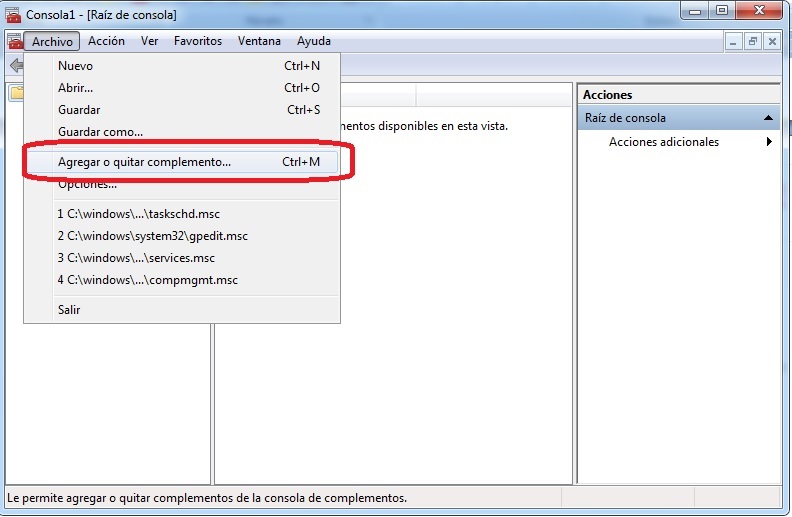
3.- Des d'aquesta nova pantalla seleccionarem "Certificats" i li donarem al botó "Afegir".
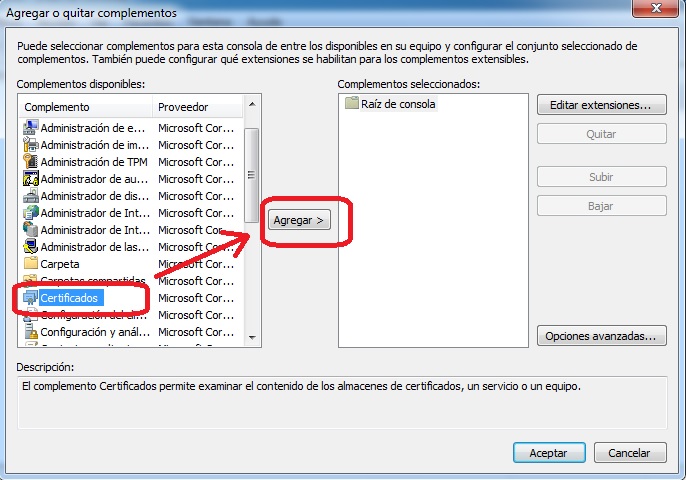
4.- Després seleccionarem "Compte d'equip" i finalment "Equip local".
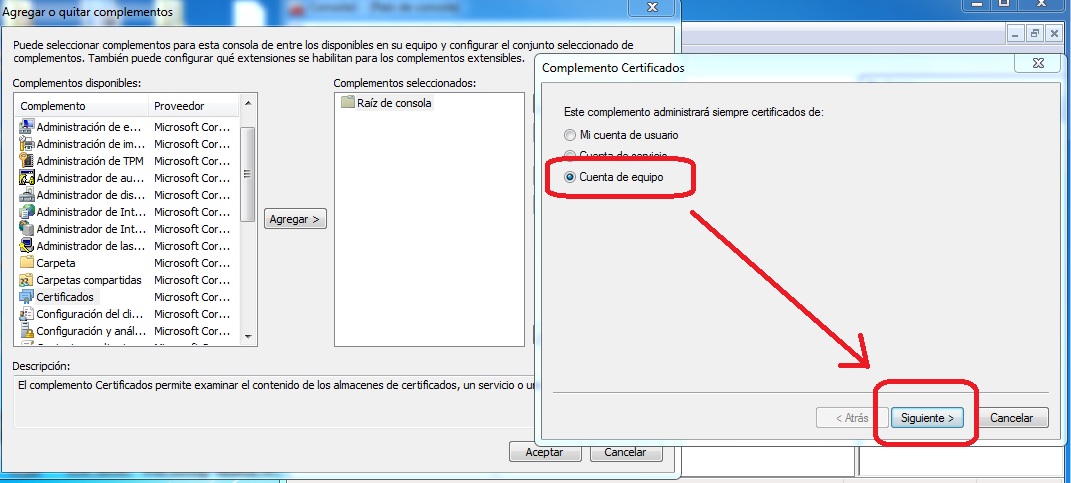
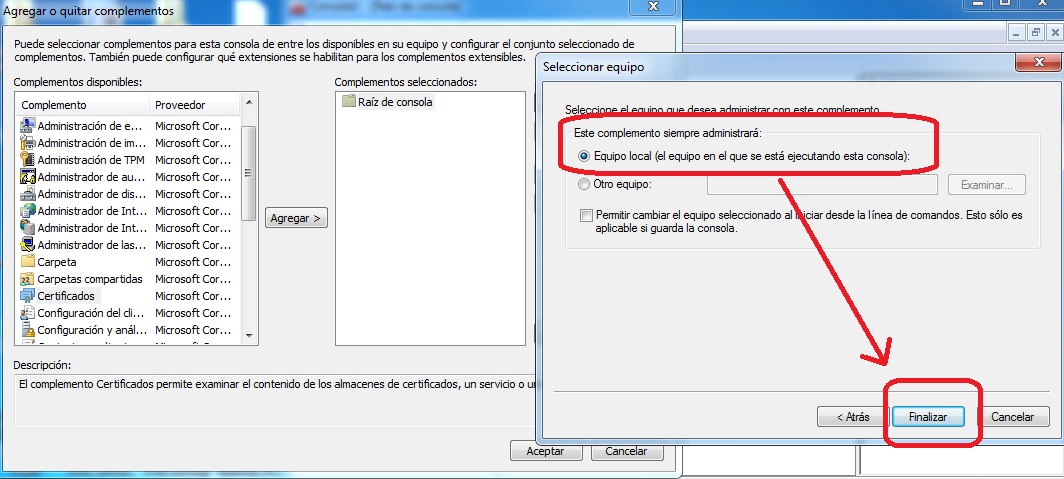
5.- Per finalitzar, li donarem al botó "D'acord" a la nostra pantalla inicial, i això ens obrirà la gestió dels certificats del nostre equip.
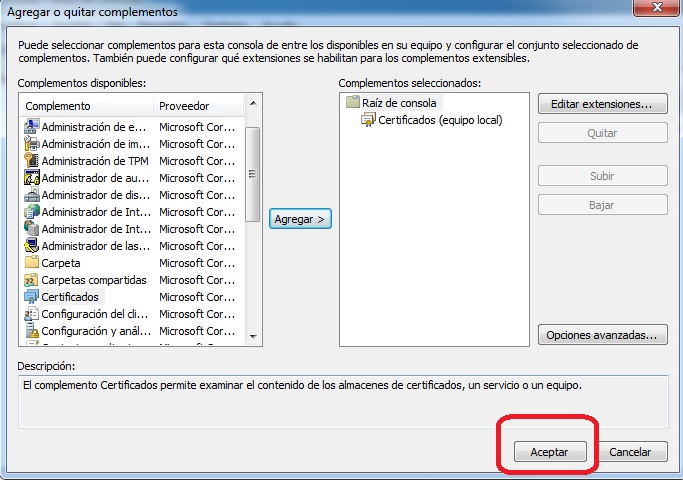
6.- Des de la gestió de certificats del nostre equip (que veiem a la part inferior) es realitzarà la importació del certificat. El certificat generat pel Registre Electrònic i que haurem importat es trobarà en una ruta semblant a aquesta "D: \ Usuaris \ psuarez \ .jappsrv \ jappsrv.cer", on "psuarez" és l'usuari identificat en aquesta màquina. Per importar, haurem de donar-li al botó dret de la carpeta "Certificats" que està dins de "Entitats de certificació arrel de confiança". Un cop fet això, seleccionarem "Totes les tasques >> Importa". Finalment seleccionem el certificat que volem importar i acceptem.
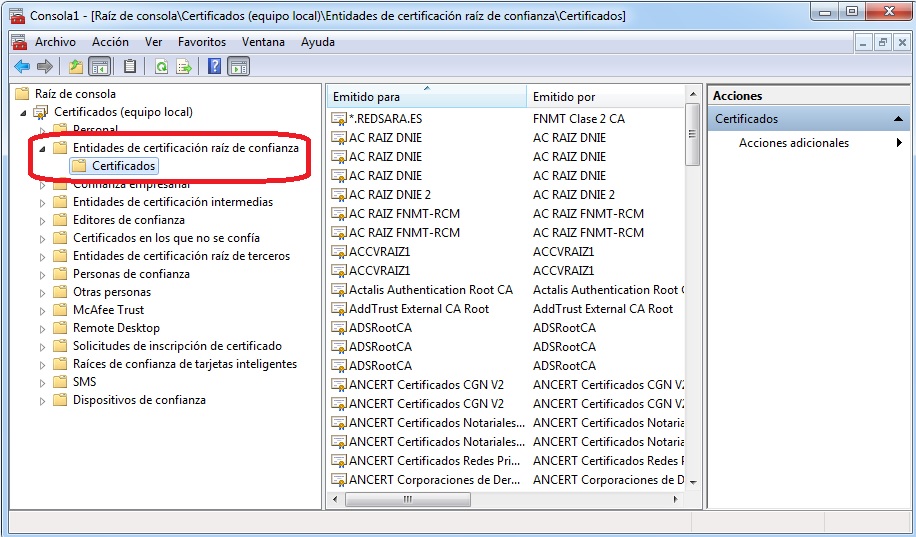
7.- L'últim pas seria anar de nou al navegador i comprovar de nou, com s'ha indicat en la pregunta
Tinc instal·lat el certificat que utilitza el component de signatura?